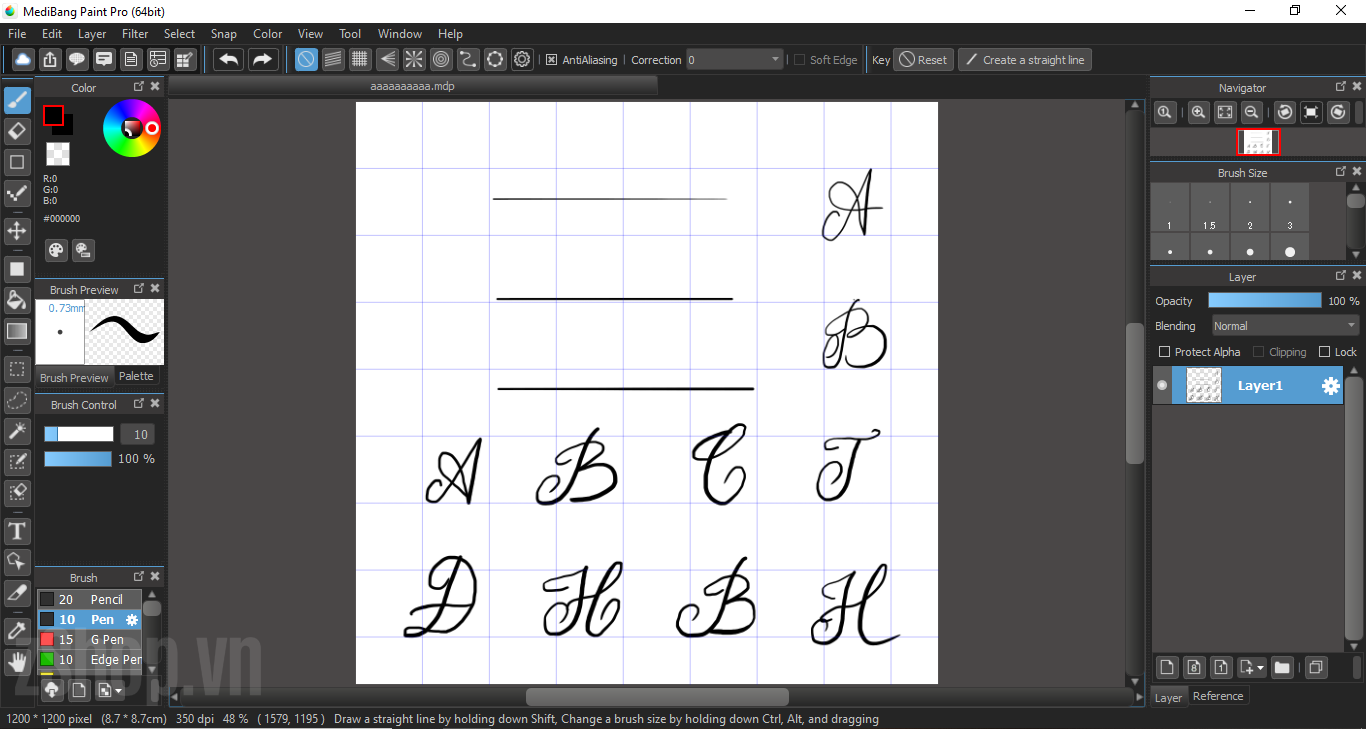Trải nghiệm lần đầu tiên sử dụng bảng vẽ Wacom Intuos CTL-4100WL.
Bảng vẽ Wacom đang dần trở nên phổ biến và được nhiều người dùng lựa chọn để thực hiện công việc sáng tạo. Các nhà thiết kế đồ họa, minh họa digital art, animation… đều ưu tiên sử dụng công cụ này để tối ưu hóa quá trình làm việc. Trong số các bảng vẽ Wacom, dòng Wacom Intuos được đánh giá là dòng sản phẩm cơ bản nhất, dễ sử dụng và cài đặt… thích hợp cho người dùng mới cũng như lần đầu tiên tiếp cận với một công cụ hoàn toàn khác hẳn so với việc sử dụng chuột như trước đây.
Vậy khi mới tiếp xúc với bảng vẽ Wacom sẽ có trải nghiệm như thế nào? Trong bài viết này chúng ta cùng tìm hiểu và làm quen với bảng vẽ Wacom Intuos CTL-4100WL.
Khi mua sản phẩm, bên trong sẽ bao gồm một bảng vẽ Wacom Intuos CTL-4100WL, một bút stylus đi kèm, một cáp USB dùng để kết nối với thiết bị hiển thị và một sách hướng dẫn sử dụng chi tiết.
Bảng vẽ cho người dùng mới
Về thiết kế CTL-4100WL mang kiểu dáng giống như các ‘máy tính bảng bút _ không màn hình’ khác của Wacom. Thiết kế nguyên khối khá mỏng và nhẹ, mặt sau có màu hồng nhạt thích hợp cho các bạn nữ cá tính (CTL-4100WL có ba tùy chọn màu hồng, đen và xanh ngọc). Mặt trước có một hàng ngang theo kiểu rãnh (có thể giúp cố định bút) gồm 4 phím tắt và 1 phím nguồn Bluetooth (kết nối không dây với màn hình hiển thị).
Trên bảng vẽ bạn sẽ nhận thấy các “dpi” các hàng chấm nhỏ tỉ lệ giúp dễ dàng canh tỉ lệ khi bạn thực hiện các đường nét vẽ trên bảng vẽ. Bảng vẽ có thêm một vòng vải để có thể giữ cố định bút thuận tiện trong việc di chuyển và cất giữ.
Cổng micro USB nằm ở đầu bảng vẽ sẽ thuận tiện cho việc thiết lập kết nối với máy tính Mac hay Window (hiện tại Wacom Intuos chưa có sản phẩm có thể hỗ trợ cho smartphone Android hoặc iOS).
CTL-4100WL là phiên bảng tích hợp Bluetooth chính vì thế bạn có thể kết nối không dây với thiết bị của mình một cách nhanh chóng và hạn chế sự rườm rà từ dây cáp. Việc kết nối Bluetooth với Wacom rất đơn giản, bật Bluetooth trên thiết bị bạn muốn kết nối, trên bảng vẽ ấn nút giữa có icon Bluetooth đèn LED sẽ phát sáng sau đó chọn kết nối Wacom trên thiết bị vậy là bạn đã có thể sử dụng bảng vẽ Wacom như chuột thông thường.
Bút stylus
Bút stylus đi kèm phiên bản này là Wacom pen 4K lực nhấn đã tăng gần gấp đôi trước đây với mức 4096 hầu như không có độ trễ. Bút được thiết kế không khác nhiều so với bút bi cỡ to bạn hay dùng (nhưng khác là bút này không có mực cũng không cần pin hay bất kì nguồn điện nào). Bút có độ bám cao cầm gọn trong tay nhưng có thêm hai nút tương tự như nhấp chuột trái/ phải và nếu bạn không quen với điều này và cầm bút không đúng sẽ dẫn đến một chút phiền toái mỗi khi sử dụng.
Theo như Wacom gợi ý tốt nhất bạn nên cầm gần đầu bút để tránh vô tình chạm phải nút tùy chỉnh. Nhưng theo quan điểm cá nhân, bạn vẫn có thể tìm cho mình một tư thế cầm bút thoải mái nhất của riêng mình để có thể sử dụng một cách tối ưu, hiệu quả nhất.
Điểm nổi bật khi sử dụng là bút cho cảm giác khá nhạy tuy nhiên nếu lần đầu tiếp xúc, bạn sẽ gặp phải tình trạng khó kiểm soát. Mặc dù bút stylus mô phỏng lại cảm giác sử dụng bút trên giấy nhưng dù sao vẫn không thể hoàn toàn mang lại cảm giác này một cách tuyệt đối. Bên cạnh đó, khi dùng bút mắt bạn lại phải đồng thời hướng đến màn hình hiển thị để theo dõi các đường nét mà bạn tạo ra nên sẽ có một chút khó thích ứng trong thời gian đầu. Lời khuyên dành cho bạn là hãy thiết lập bảng vẽ sao cho bạn cảm thấy dễ chịu nhất, hoặc đối diện màn hình hoặc bên phải màn hình hiển thị là những hướng thiết lập tối ưu nhất bạn có thể thử.
Thêm một điểm thú vị và đáng chú ý, nhờ vào độ nhạy cao của bút và khả năng hỗ trợ điện dung từ bảng vẽ bạn hoàn toàn có thể tạo nên những đường nét dày, đậm… dựa trên brush đã chọn bằng cách nhấn đầu bút xuống mạnh hơn một chút so với bình thường.
Ngòi bút sử dụng theo thời gian dài chắc chắn sẽ có sự hao mòn lúc đó bạn nhất định sẽ nghĩ đến việc thay ngòi. Wacom đã bao gồm sẵn 3 ngòi dự phòng kèm theo bút và bạn biết ba ngòi này được đặt ở đâu không? Ngay trong thân bút khi vặn phần thân trên bạn sẽ thấy 3 ngòi bút dự phòng bên trong. Việc thay đổi ngòi cũng rất đơn giản, phần thân bút bạn vừa tháo rời trên đầu có một lỗ tròn nhỏ, đặt ngòi bút vào và nghiêng một góc khoảng 40 độ nhấn nhẹ bạn đã có thể tháo ngòi bút cũ ra và chỉ cần lắp ngòi mới vào.
Cài đặt bảng vẽ lần đầu sử dụng
Để sử dụng bảng vẽ, bạn cần kết nối với một màn hình hiển thị ví dụ như laptop hay máy Mac chẳng hạn. Quá trình này cũng không hề phức tạp và chỉ cần vài bước đơn giản. Gắn cáp đi kèm Wacom với thiết bị kết nối sau đó tải link cài đặt driver Wacom Intuos có hai tùy chọn Window/ Mac bạn chọn đúng hệ điều hành thiết bị đang sử dụng. Khi tải về hoàn tất khởi động chạy chương trình bình thường như các ứng dụng khác.
Sau khi chương trình được khởi chạy bạn sẽ thấy chỉ dẫn mặc định của bút và bảng vẽ, chọn “NEXT” để tiếp tục cài đặt cho đến bước hoàn tất. Bạn có thể tạo một tài khoản Wacom để sử dụng nhiều cài đặt hơn hoặc bỏ qua bước này. Đến đây bạn đã có thể bắt đầu sử dụng bảng vẽ Wacom với thiết bị được kết nối.
Những tính năng thú vị
Khi lần đầu tiên sử dụng bảng vẽ Wacom Intuos cụ thể là CTL-4100WL bạn sẽ nhận thấy một vài điều rất thú vị. Bảng vẽ Wacom sẽ có vùng hoạt động cố định nghĩa là nếu đặt bút ngoài vùng này bút sẽ không được hỗ trợ, CTL-4100WL có vùng hoạt động 152 x 95 mm (phần có các chấm tạm gọi là dpi).
Màn hình hiển thị tương đồng với vị trí trên bảng vẽ. Đơn giản hơn chính là khi bạn chạm bút vào phần trên bên trái bảng vẽ, con trỏ trên màn hình hiển thị cũng sẽ đến tại đúng vị trí trên bên phải màn hình. Khả năng “map” giúp bạn có thể tận dụng khả năng định vị chính xác không mất nhiều thời gian như khi di chuyển chuột hay rê chuột đến công cụ – vị trí bạn muốn.
Quá trình thực hiện một bảng vẽ hay chỉnh sửa hình ảnh trong Photoshop, Lightroom đòi hỏi rất nhiều thời gian và thậm chí bạn phải xử lý rất nhiều chi tiết nhỏ phức tạp. Nên nếu tiết kiệm được nhiều thời gian và vận hành ứng dụng một cách trơn tru hơn tất nhiên sẽ giúp bạn đạt hiệu quả cao trong công việc và đẩy nhanh tiến độ làm việc của mình.
Lần đầu tiên sử dụng bảng vẽ chắc chắn sẽ gặp không ít khó khăn và bạn có thể dễ dàng bỏ qua những sự lợi ích tuyệt vời từ bảng vẽ Wacom nên hãy kiên trì, thường xuyên sử dụng và thiết lập các phím tắt theo ý thích để tận dụng cao nhất những công cụ bạn thường xuyên cần đến.
***Bạn có thể tìm mua bảng vẽ Wacom Intuos CTL-4100WL chính hãng tại zShop. Khi đến với zShop bạn hoàn toàn có thể an tâm về chất lượng sản phẩm!